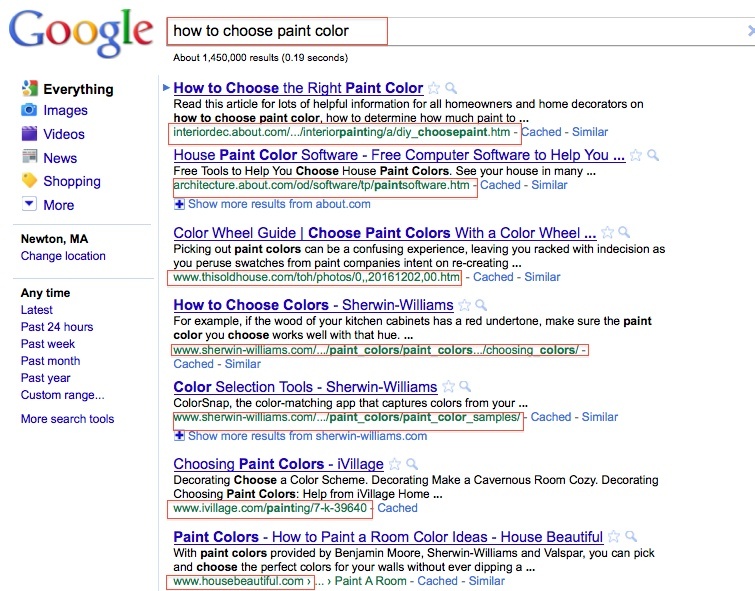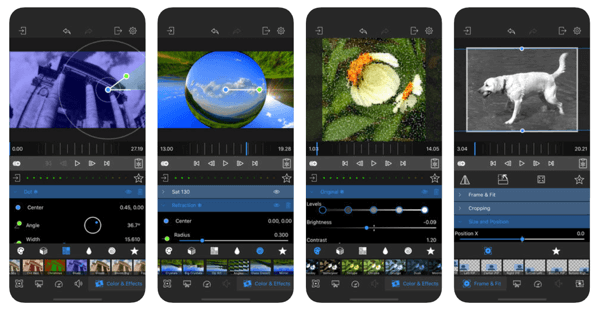Kā apgriezt attēlu pakalpojumā Google dokumenti
Google Google Dokumenti Varonis / / June 16, 2023

Publicēts

Vai vēlaties apgriezt vai spoguļot attēlu pakalpojumā Google dokumenti? Lai jums palīdzētu, varat izmantot iebūvētos rīkus. Šajā rokasgrāmatā ir paskaidrots, kā.
Ja mēģināt uzlabot Google dokumentu dokumenta vispārējo izskatu un izkārtojumu, iespējams, vēlēsities apsvērt iespēju manipulēt ar attēliem. Vienkāršs veids, kā manipulēt ar attēlu, ir apvērst vai spoguļot attēlu, lai labotu vai mainītu tā izskatu jūsu dokumentā.
Tomēr attēla apvēršana pakalpojumā Google dokumenti nav tik vienkārša kā tā pagriešana vai tā lieluma maiņa, jo tajā nav iekļauta tiešā apvērsuma opcija. Lai apgrieztu attēlu pakalpojumā Google dokumenti, veiciet tālāk norādītās darbības.
Kā apgriezt attēlus Google dokumentos, izmantojot zīmēšanas rīku
Google dokumentiem nav tiešas iespējas apgriezt attēlus dokumentā. Tomēr jūs varat izmantojiet Zīmēšanas rīks lai sasniegtu šo efektu. Zīmēšanas rīks ļauj veikt nelielas izmaiņas attēlā pakalpojumā Google dokumenti. Visas veiktās izmaiņas tiks atspoguļotas galvenajā dokumentā.
Zīmēšanas rīkam varat piekļūt no sava Google dokumentu dokumenta.
Ievietojiet attēlu zīmēšanas rīkā
Lai zīmēšanas rīkā ievietotu attēlu, rīkojieties šādi:
- Atver savu Google dokumentu dokuments.
- Klikšķiniet uz Ievietot izvēļņu joslā.
- Izvēlieties Zīmējums un pēc tam noklikšķiniet Jauns.

- Zīmēšanas logā nospiediet Attēls ikonu, lai augšupielādētu attēlu, kuru vēlaties apgriezt.
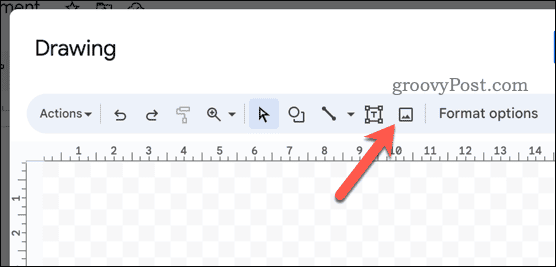
- Pēc ievietošanas pielāgojiet attēla izmēru un novietojumu uz zīmēšanas audekla pēc vajadzības.
Apgrieziet attēlu horizontāli un vertikāli
Pēc attēla ievietošanas ar zīmēšanas rīku varat to ātri apgriezt horizontāli vai vertikāli.
Lai apgrieztu attēlu, veiciet šīs darbības:
- Noklikšķiniet uz attēla, lai to atlasītu Google dokumentu zīmēšanas rīkā.
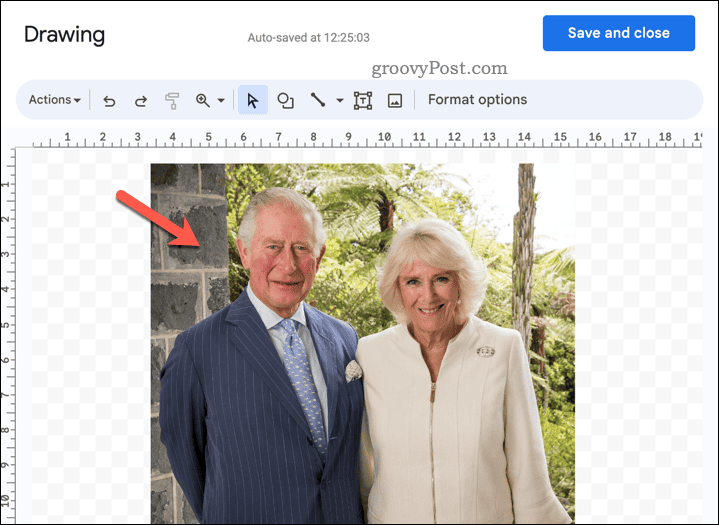
- Ar peles labo pogu noklikšķiniet uz attēla, lai atvērtu tā opcijas.
- Virziet kursoru virs Pagriezt izvēlne.
- Izvēlieties kādu no Apgrieziet horizontāli vai Pagrieziet vertikāli lai veiktu vēlamo darbību.
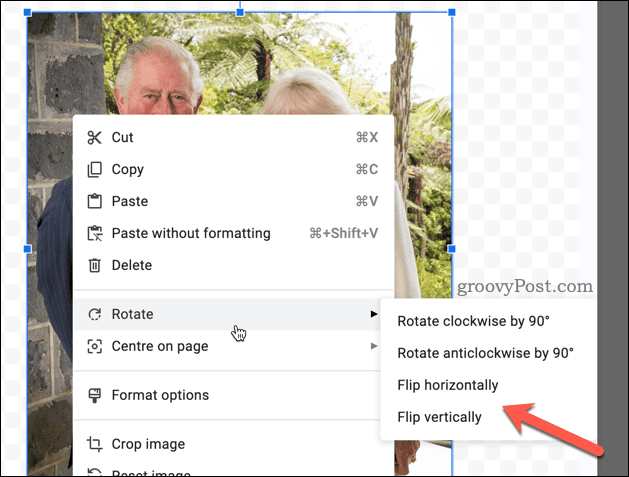
- Nospiediet zilo Saglabāt un aizvērt pogu Zīmēšanas loga augšējā labajā stūrī, lai saglabātu izmaiņas.
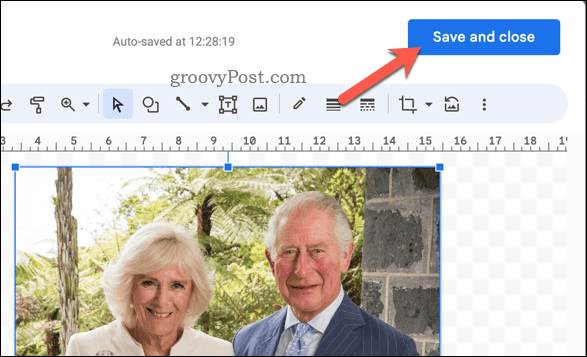
Apgrieztais attēls tiks parādīts jūsu Google dokumentu dokumentā. Varat mainīt attēla lielumu vai novietojumu, noklikšķinot un velkot tā stūrus vai malas.
Kā pagriezt attēlu pakalpojumā Google dokumenti
Papildus attēlu apvēršanai pakalpojumā Google dokumenti varat veikt arī citus attēla stāvokļa pielāgojumus, piemēram, pagriezt attēlu.
Lai pagrieztu attēlu, rīkojieties šādi:
- Noklikšķiniet uz attēla, lai to atlasītu, un pēc tam atlasiet Rediģēt lai atvērtu Google dokumentu zīmēšanas rīku.
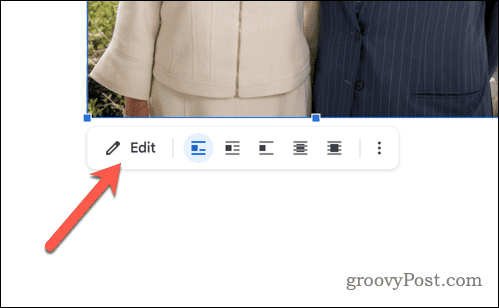
- Zīmēšanas rīkā atlasiet attēlu un pēc tam atrodiet zils aplis attēla augšpusē.
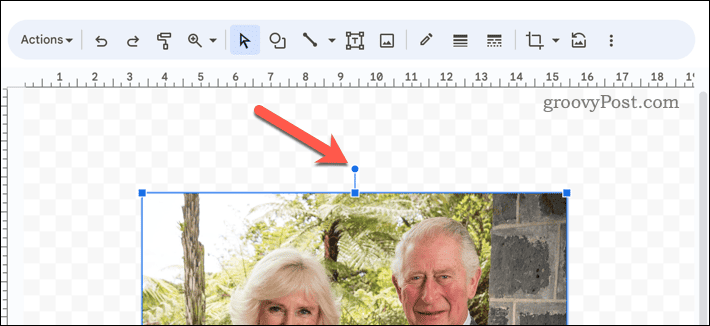
- Noklikšķiniet uz zilā apļa un turiet to, pēc tam velciet to, lai pagrieztu attēlu, kā nepieciešams.
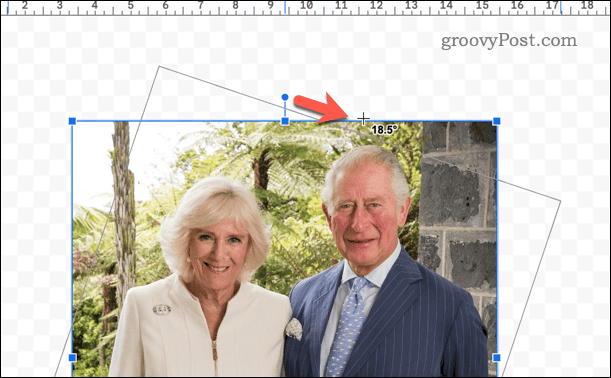
- Atlaidiet zilo apli, lai iestatītu jauno rotācijas leņķi.
- Nospiediet Saglabāt un aizvērt lai saglabātu izmaiņas.
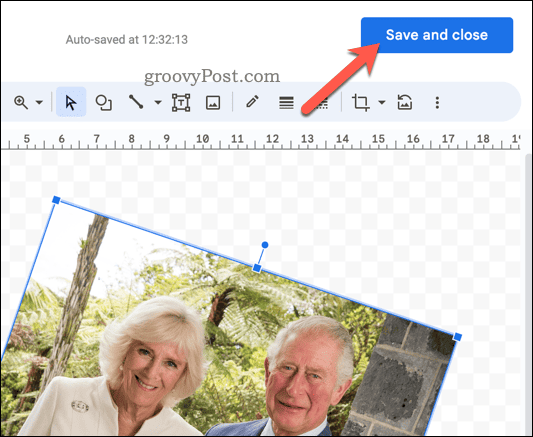
Varat arī izmantot rīkjoslu, lai piekļūtu vairāk pagriešanas opciju, piemēram, pagrieztu attēlu par 90 grādiem pulksteņrādītāja virzienā vai pretēji pulksteņrādītāja virzienam. Kamēr strādājat pakalpojumā Google dokumenti, visas veiktās izmaiņas tiks piemērotas nekavējoties.
Dinamisku Google dokumentu izveide
Veicot iepriekš minētās darbības, varat ātri apgriezt attēlus savā Google dokumentu dokumentā. Ja meklējat citus veidus, kā uzlabot savu dokumentu, varat to apsvērt video ievietošana Google dokumentos lai savām lapām pievienotu interaktīvāku elementu.
Vai vēlaties savam dokumentam pievienot būtiskus datus? Jūs varat viegli importēt Google izklājlapu datus pakalpojumā Google dokumenti, saglabājot saiti, lai visas izmaiņas tiktu atspoguļotas abos dokumentos.
Vai vēlaties veikt papildu izmaiņas savos attēlos? Jums būs jāpadomā par pilnībā aprīkota attēlu rediģēšanas rīka izmantošanu piemēram, GIMP vai Photoshop vietā.